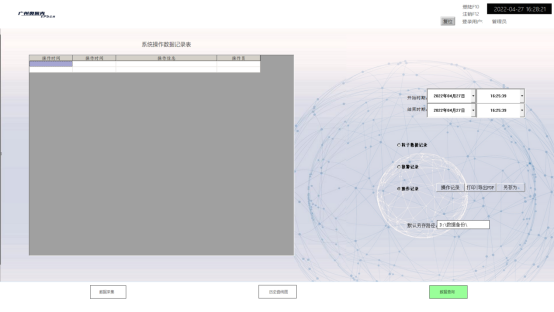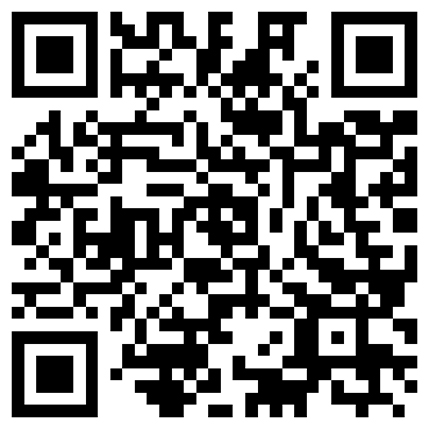本系统可使用的设备有JC-610Z、JC-601Z、浮游菌、风速、压差、温湿度、报警灯等。(具体已实际为准)。
通过Modbus RTU、TCP通讯方式连接相关设备。用组态王上位机软件将相关设备连接控制和监控相关数据。
双击组态王快捷方式,即可进去组态王界面。

打开快捷方式后,即可进入组态王工程管理界面(如图1.5)
图中1处是软件搜索功能,点击可查找或替换工程。
(文件需放在D盘根目录)
图中2处是运行功能,单击一下即可进入此工程。
图中3处是当前工程。小红旗代表当前工程。
(双击当前工程,则进入开发功能,会无法进入正常的监测系统中)。
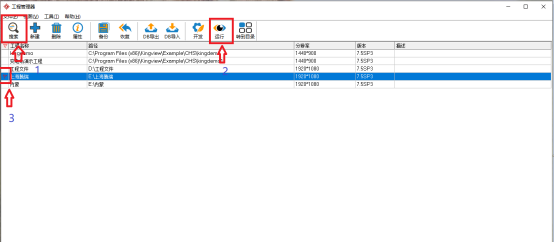
除以上方式,也可双击桌面运行系统,即可进入相关工程(如图1.6)。
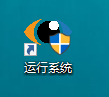
点击后,出现此画面(如图1.7),选择对应用户名,输入口令密码,单击确定即可进入操作系统。
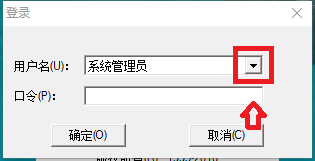
打开之后即可出现操作界面
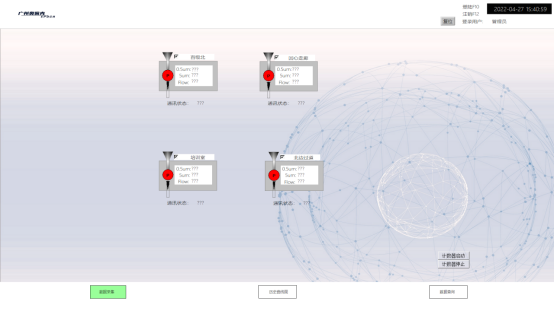
此系统包含了:(1)计数器、浮游菌等设备的启停控制、报警复位。
(2)风速、粒子监测数、浮游菌抽取的升数等相关数据的显示。
(3)粒子预警值、报警值、流量值设置。
(4)粒子预警报警、超标报警、流量报警、通讯报警。
(5)粒子曲线查询、浮游菌数据查询、粒子数查询、报警数据查询、操作数据查询.
6)用户三级权限(管理者、审核者、操作者),管理者可新增用户和删除用户,修改密码。
(7)查询数据可打印,也可直接导出PDF文档格式。
单击左上角“奥佩克”图标,即可退出监控系统。
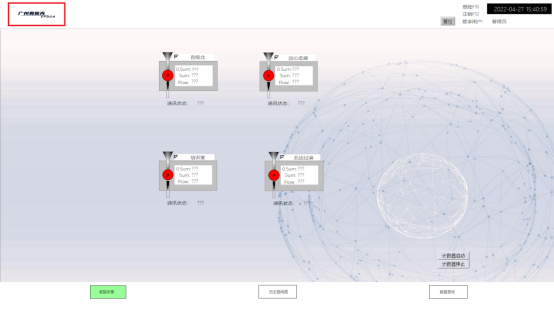
单击登录和注销(图2.0),即可登录和注销相关用户。登录管理员权限帐号后,点击登录用户名即可新增删除用户,修改用户密码。
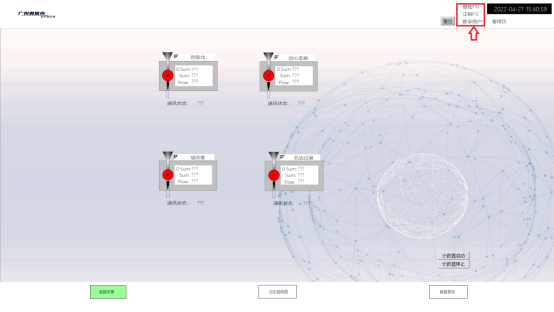
点击登录用户名,进入此画面(图2.1),右击用户名可新增,编辑,删除相关用户。若新增用户,可参考已给的3个用户进行设置(图2.2)。
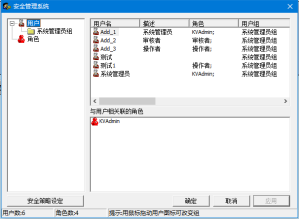
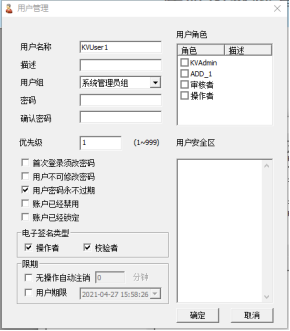
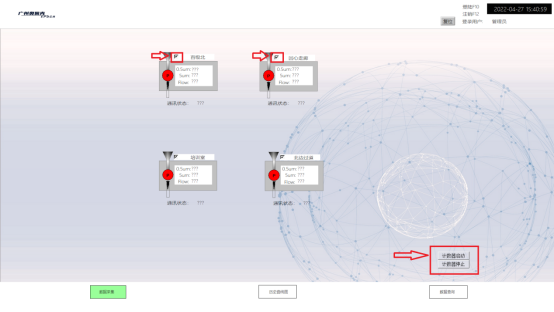
框中为设备指示灯,红色为设备停止状态,绿色为设备运行状态。
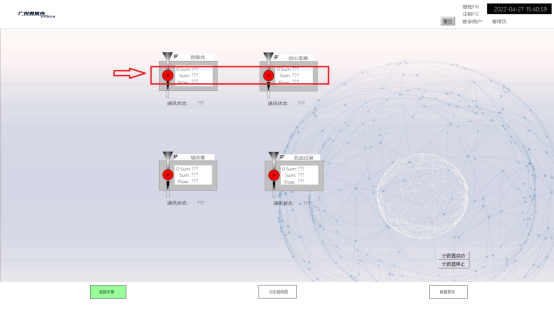
单击设备名(图2.5),即可修改相关设备名称。
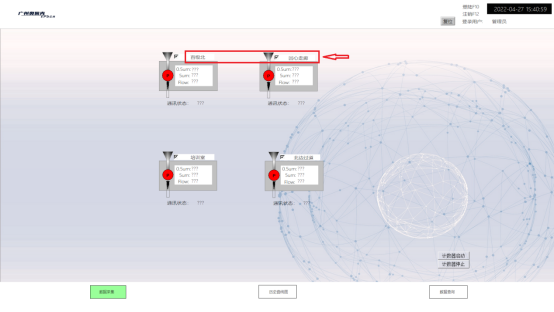
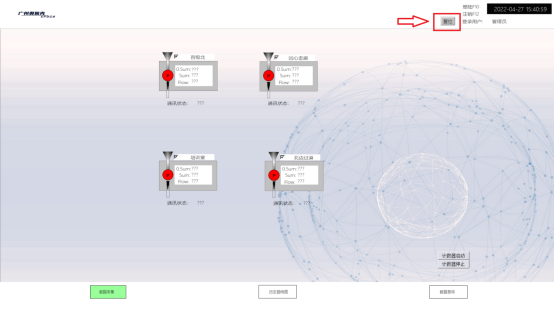
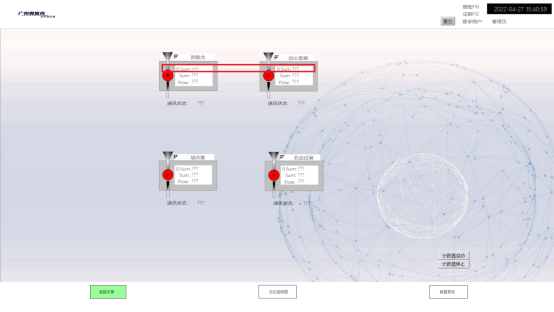
单击对应的按钮(图2.8),即可进行相关画面如历史曲线查询、数据查询、数据采集。
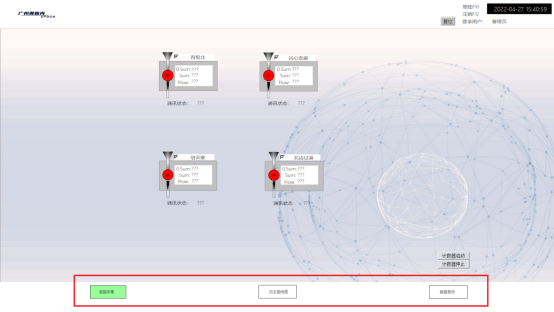
(10)参数设置画面
参数设置画面(图2.9),选择洁净等级,单击相关设备的数值框,单击按钮参数确认,即可更改相关参数值。
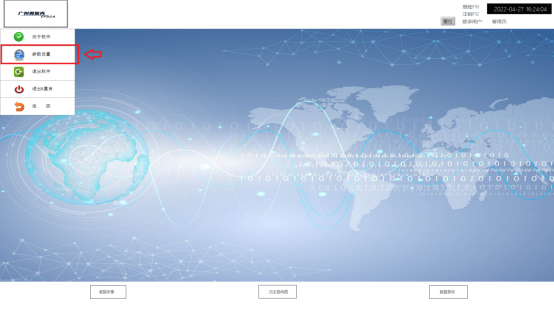
(11)历史曲线查询画面
粒子曲线查询画面(图3.0),单击参数设置按钮(图3.1),即可对XY轴进行设置,选择出对应的粒子数据曲线。
单击打印按钮,即可选择打印机打印或是导出PDF文档。0.5和5.0曲线查询一样。
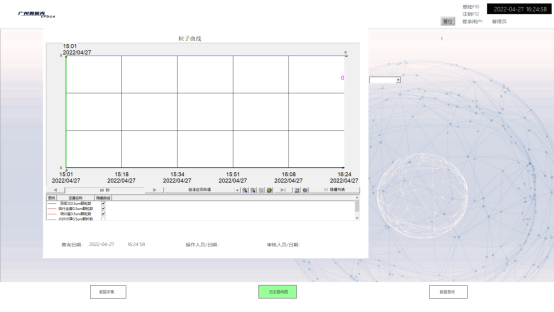
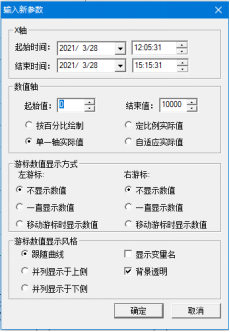
单击下方“粒子数据查询”按钮,即可出线粒子数据查询画面.在框中选择所需时间段,如何点击结束时间下方的
“计数器数据查询”按钮,相应的数据会出现在左侧画面中。可单独选择某一个计数器或全部查看计数器数据。
点击“打印”可打印机打印或打印成PDF文档。
在选择时间的时候,选择好后要在框中单击一下,即可确认,出框则无效。
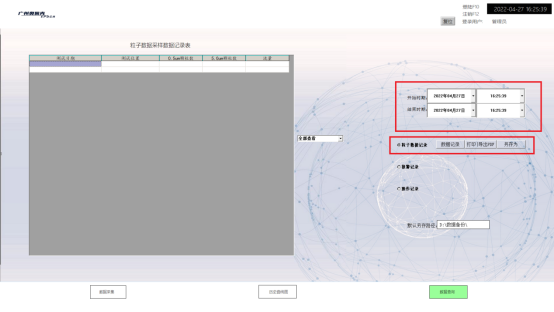
点击下方“报警数据查询”按钮,即可出现报警数据查询界面(如图3.7)。在框中选择所需的时间段,结束时间下
方的“报警数据查询”按钮,相关数据会出现在左侧表格中。查询后也可点击“打印”按钮,选择打印机直接打印
或是打印成PDF文档。在选择时间的时候,选择好后要在框中单击一下,即可确认,出框则无效。
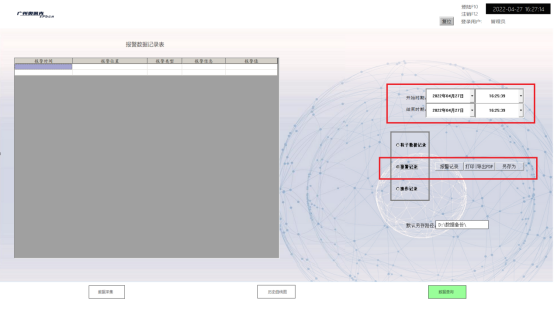
点击下方“操作数据查询”按钮,即可出现操作数据查询界面。在框中选择所需的时间段,结束时间下方的“操作数
据查询”按钮,相关数据会出现在左侧表格中。查询后也可点击“打印”按钮,选择打印机直接打印或是打印成PDF
文档。在选择时间的时候,选择好后要在框中单击一下,即可确认,出框则无效。